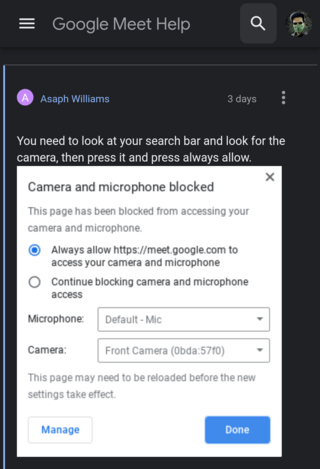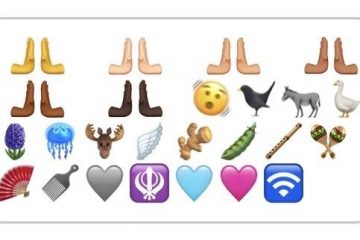Các bản cập nhật mới đang được thêm vào cuối câu chuyện này…
Câu chuyện gốc (xuất bản vào ngày 22 tháng 2 năm 2021) sau:
Google Meet sẽ sớm tròn một tuổi sau khi đổi thương hiệu từ Hangouts Meet trở lại vào tháng 4 năm 2020. Trong khoảng thời gian này, Meet đã thấy rất nhiều hành động , cả tốt và xấu.
Một số gần đây đã công bố những nội dung hay mà người dùng Google Meet sẽ mong đợi trong tương lai bao gồm:
-Tùy chọn kết thúc cuộc họp cho mọi người trong cuộc gọi
-Bỏ qua tất cả người tham gia cùng một lúc
-Người chủ trì cuộc họp giờ đây sẽ kiểm soát thời điểm người tham gia có thể tự bật tiếng
-Kiểm duyệt chính các điều khiển trên Android và iOS như ai có thể tham gia cuộc họp, sử dụng trò chuyện hoặc chia sẻ màn hình
Những tính năng này sẽ được cung cấp cho người dùng Google Meet trong những tháng tới. Trong cùng khoảng thời gian, Google cũng dự kiến sẽ giải quyết một số mối quan tâm khó chịu.
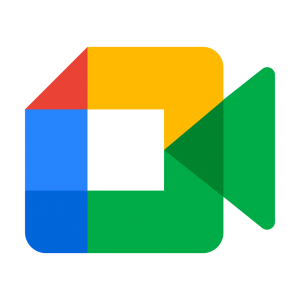
Chúng tôi đã ghi nhận các vấn đề về Meet liên quan đến thay đổi nền , không thể tham gia cuộc gọi điện video , chức năng tai nghe bị hỏng , lỗi chia sẻ tab này thay thế tính năng , v.v.
Google có đã giải quyết một số trong số các vấn đề này bởi đang sửa chúng hoặc hứa hẹn sẽ làm việc trên một giải pháp trong tương lai, nhưng vẫn còn những người khác đang chờ xử lý chú ý từ công cụ tìm kiếm khổng lồ .
Ví dụ: người dùng Google Meet đã phàn nàn về một số vấn đề liên quan đến micrô trong một thời gian dài. Và không, đây không phải là vấn đề khi micrô tự động tắt.
Thay vào đó, những người dùng bị ảnh hưởng đã báo cáo rằng họ đang gặp phải sự cố micrô bị tắt tiếng trong Google Meet. Rõ ràng, ngay cả các cài đặt cũng không giúp được gì vì không có tùy chọn bật tiếng micrô.
Micrô của tôi bị chặn trong Google Meet/hangouts. Trong cài đặt, nó cho biết nó bị chặn và tôi không thể bật nó. Tôi luôn nhận được thông báo rằng nó không thể tìm thấy micrô của tôi. Tôi biết micrô của mình hoạt động và trong cài đặt google chrome, micrô của tôi không bị chặn trên bất kỳ trang web nào.
Nguồn
Tôi đang sử dụng MacBook Air và tôi không biết cách mở khóa micrô cũng như máy ảnh của mình và tôi thực sự cần sửa lỗi này, vui lòng giúp tôi.
Nguồn
Đây là vấn đề của tôi và thực sự rất khó chịu khi cố gắng học ở nhà và không thể thay đổi được! trợ giúp
Nguồn
Dưới đây là ảnh chụp màn hình của thông báo lỗi “Không thể tìm thấy micrô của bạn” mà người dùng Google Meet bị ảnh hưởng đã gặp phải trong nhiều tháng nay.
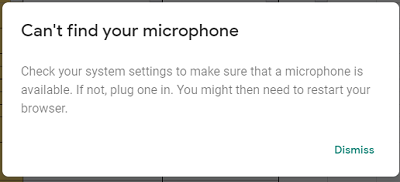
Mặc dù Google vẫn chưa đưa ra bất kỳ tuyên bố chính thức nào về vấn đề này, nhưng một số cách giải quyết đã trôi nổi trên mạng dường như thực hiện được mẹo.
Rõ ràng, một số người dùng Chrome nói một cú nhấp chuột đơn giản vào biểu tượng khóa SSL ở bên trái URL và mở”Quyền trang web”sẽ cung cấp cho bạn tùy chọn để chọn”Cho phép”sử dụng micrô từ tùy chọn”Hỏi”mặc định.
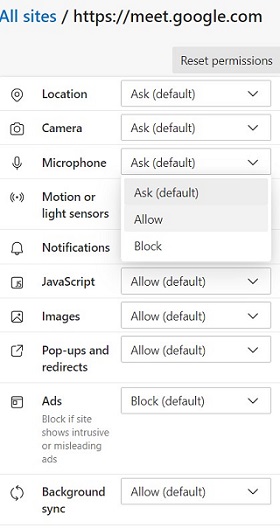
Đối với những người dùng Safari gặp sự cố tắt tiếng micrô của Google Meet, đây là một giải pháp cho các bạn:
1. Nếu bạn đang sử dụng Mac, hãy nhấn (lệnh + dấu phẩy) để mở các tùy chọn của Safari.
2. Sau đó chọn các trang web
3. Bạn sẽ tìm thấy micrô, máy ảnh và các thiết bị khác nói chung hiển thị ở phía bên trái trong tab trang web.
4. Chọn micrô nếu bạn gặp sự cố micrô và chọn máy ảnh nếu bạn gặp sự cố video
5. Bây giờ ở dưới cùng, bạn sẽ tìm thấy “Khi truy cập các trang web khác” và chuyển thứ chết tiệt đó thành Cho phép *
6. Làm mới trình duyệt của bạn và bùng nổ ngay bây giờ bạn đã sẵn sàng để đi đến mục tiêu
Nguồn
Điều khó chịu hơn nữa là vấn đề một số người dùng Google Meet báo cáo thông báo lỗi “Micrô của bạn đã bị tắt tiếng do cài đặt hệ thống của bạn” khi tham gia cuộc họp.
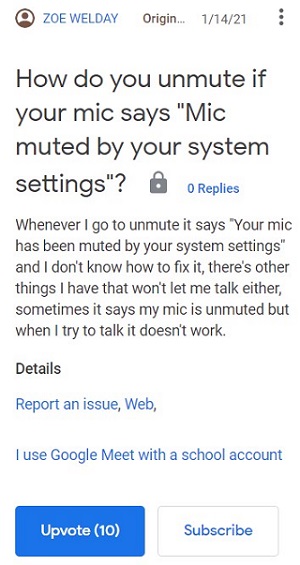
( Nguồn )
Trên nhiều loại máy tính Windows 10 (máy tính để bàn/máy tính xách tay, Dell/HP) và với nhiều loại thiết bị đầu vào (webcam, micrô tích hợp, tai nghe USB, micrô tương tự) Hiện tôi đã thấy lỗi “Micrô của bạn đã bị tắt tiếng do cài đặt hệ thống của bạn” trong Google Meet. Lý do micrô bị tắt tiếng là gì?
Nguồn
Cần trợ giúp Cách BỎ QUA khi cuộc họp hiển thị “Micrô đã bị tắt tiếng bởi Hệ thống của bạn Cài đặt” trong cuộc họp
Nguồn
Như đã thấy ở trên, vấn đề là Google Meet bằng cách nào đó tự tắt tiếng và những người dùng bị ảnh hưởng không thể bật tiếng micrô, ngay cả trong những trường hợp thích hợp. Dưới đây là ảnh chụp màn hình của thông báo lỗi.
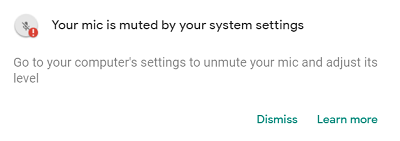
Và mặc dù Google vẫn là người bình thường về vấn đề này, nhưng những người dùng bị ảnh hưởng đã đề xuất một số giải pháp thay thế để giảm bớt nỗi đau, ít nhất là cho đến khi có bản sửa lỗi chính thức.
Đối với người dùng Windows, nhấp chuột phải vào biểu tượng loa ở góc dưới cùng bên phải của màn hình và mở Bộ trộn âm lượng. Đảm bảo rằng không có biểu tượng âm lượng nào có hình tròn màu đỏ.
Mặt khác, người dùng Mac có thể kiểm tra thuộc tính micrô của họ thông qua Tùy chọn hệ thống> Âm thanh> Đầu vào và chọn micrô phù hợp.
Người dùng Windows cũng có thể làm tương tự bằng cách nhấp chuột phải vào biểu tượng loa ở góc dưới cùng bên phải, chọn Âm thanh> Ghi âm và chọn thiết bị micrô mặc định. Làm theo điều này bằng cách nhấp vào nút Thuộc tính.
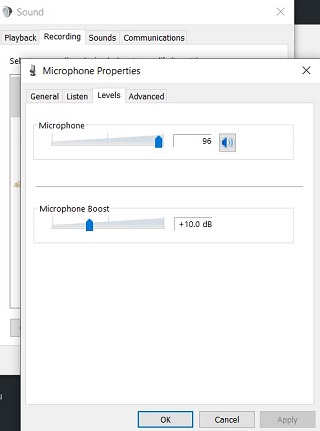
Bây giờ, hãy tìm tab Mức và nếu âm lượng của micrô bị tắt tiếng, hãy bật tiếng bằng cách nhấp vào biểu tượng. Hoàn tất bằng cách nhấp vào nút OK để xác nhận và đóng cửa sổ Thuộc tính và Âm thanh.
Ngoài ra, những người dùng bị ảnh hưởng khác cho biết các cách giải quyết sau đã giải quyết được vấn đề micrô Google Meet bị tắt tiếng cho họ:
Ứng dụng cài đặt> Âm thanh> Thiết bị đầu vào> Thuộc tính thiết bị> Thuộc tính thiết bị bổ sung> mở Bảng điều khiển> tab Mức> nhấp vào biểu tượng không nhập dấu trên đó để bật tiếng
Nguồn
Trong Windows 10, nhấp vào Bắt đầu> Cài đặt> Hệ thống> Âm thanh> Âm lượng ứng dụng và Tùy chọn thiết bị. Cuộn xuống cuối và nhấp vào Đặt lại.
Nguồn
Cập nhật 1 (24 tháng 4)
02:16 chiều (IST): Người dùng đề xuất một giải pháp mới:
PiunikaWeb bắt đầu hoàn toàn là một trang web báo chí công nghệ điều tra với trọng tâm chính là tin tức”vi phạm”hoặc”độc quyền”. Ngay lập tức, những câu chuyện của chúng tôi đã được Forbes, Foxnews, Gizmodo, TechCrunch, Engadget, The Verge, Macrumors và nhiều người khác chọn. Muốn biết thêm về chúng tôi? Đi tới tại đây .